Før du kan begynde på produktionen af dit første track i FL Studio, er det afgørende at lave nogle grundlæggende forberedelser. I denne vejledning viser jeg dig, hvordan du effektivt opsætter et nyt projekt for at gøre den kreative proces så smidig som muligt. Vi fokuserer på valget af samples, opsætning af mixer og oprettelse af melodier for at lette din start på digital musikproduktion.
Vigtigste erkendelser
- Den rette udvælgelse af samples og instrumenter er afgørende for workflowet.
- Brugen af mixer muliggør en klar organisering og overskuelighed.
- At lave simple melodier som grundlag er en effektiv start på produktionen.
Trin-for-trin vejledning
Trin 1: Projektindstillinger og tempoindstilling
Først starter du FL Studio og lægger grundlaget for dit projekt. Sæt tempoet til 128 BPM, hvilket er almindeligt i dansemusik. For at justere tempoet skal du finde tempoindikatoren i den øverste bjælke og justere den der.
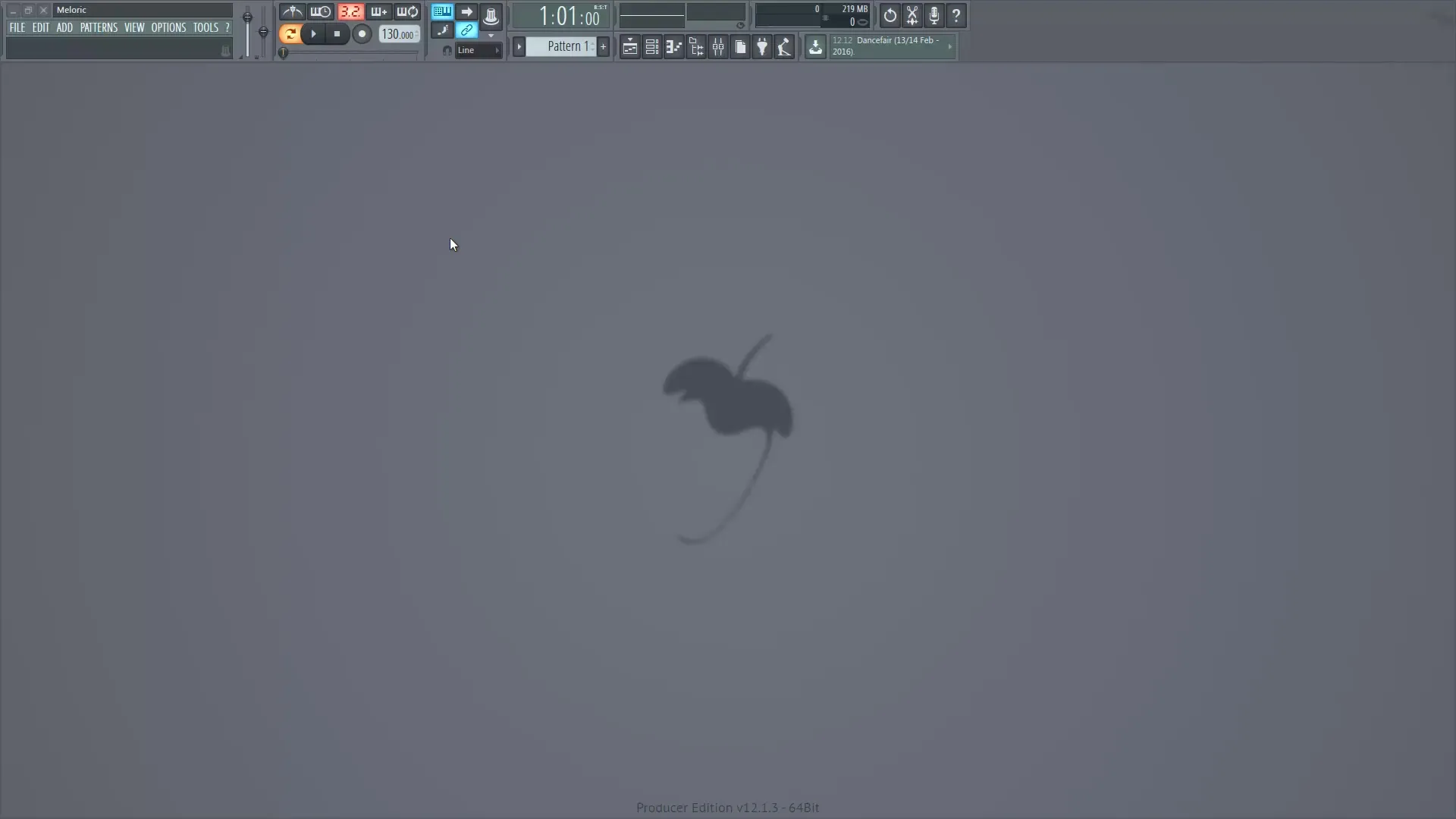
Trin 2: Step Sequencer oprydning
I Step Sequencer skal du nu slette de forudindstillede standard-samples, da de ikke opfylder dine forventninger. Du kan gøre dette ved blot at vælge samples og trykke på Delete-tasten.
Trin 3: Læsning af trommesamples
Nu er det tid til at vælge dine trommeelementer. Opret et nyt bibliotek til projektet, så du hurtigt kan finde samples. Start med en kick-drum, og tilføj derefter andre trommeelementer som lukkede og åbne hi-hats, shakers og snares.
Trin 4: Mixer-opsætning
Link alle indlæste samples til mixer for at holde styr på dem. Marker alle trommesamples, åbn mixer og vælg "Channel Routing". Det bringer samples direkte til mixer-kanalerne og tildeler automatisk deres navne.
Trin 5: Oprettelse af trommegruppe
For at øge overskueligheden bør du tildele trommesamples en gruppe. Dette gør du ved at markere alle trommesamples og trykke på genvejstasten Alt + G. Navngiv gruppen "Drums".
Trin 6: Vælg melodi-instrument
For melodiens valg er det en god idé at starte med et piano. Tilføj en Nexus Player og vælg et piano-sample, der passer til din musikstil. Nexus Grand Piano tilbyder en neutral klangfarve, ideel til arbejde med melodier.
Trin 7: Navngiv mixer-kanalen
For at holde oversigten i mixer, skal du navngive kanalen til pianoet ved at højreklikke på instrumentet og vælge "Rename". Så holder du styr på det, især når du bruger flere Nexus-plugins.
Trin 8: Opret melodi i pianoet
Nu opretter du dine første melodier. Begynd med at indtaste akkorder i piano-roll-editoren. Brug enkle akkordforløb for at lægge et solidt fundament.
Trin 9: Importér MIDI-fil
For at fremskynde processen kan du importere en forberedt MIDI-fil. Vælg filen og indsæt den i pattern-mode. Test melodien for at sikre, at den tilfredsstiller din smag.
Trin 10: Oprettelse af grundstruktur
Indsæt din melodi i playlisten for at skabe en struktur. Sæt nogle grundlæggende trommeelementer ind for at skabe et mere fuldendt klangbillede. Husk at navngive patterns meningsfuldt, så du holder oversigten under produktionen.
Trin 11: Opret Kick-pattern
Nu kan du oprette et kick-pattern. Sæt kick på det første slag i hver takt. Brug "Fill each 4 steps"-muligheden for at fremskynde denne proces.
Trin 12: Afspilning af det første arrangement
Afspil dit arrangement for at høre, hvordan elementerne lyder sammen. Test samspillet mellem piano og kick-drum, og juster lydstyrken i mixer for at opnå et harmonisk klangbillede.
Opsummering - Digital musikproduktion med FL Studio: Effektiv projektforberedelse
Den rigtige forberedelse af dit musikprojekt kan være afgørende for den fremtidige succes. Ved at vælge samples, opsætte mixer og skabe en solid melodi lægger du grundstenen til en vellykket musikproduktion.
Ofte stillede spørgsmål
Hvordan indstiller jeg tempoet i FL Studio?Du kan nemt justere tempoet ved at klikke på tempoindikatoren i den øverste bjælke.
Hvorfor skal jeg slette samples?Standard-samples svarer ofte ikke til din stil og kan forhindre den kreative proces.
Hvordan kan jeg navngive mixer-kanalerne?Højreklik på instrumentet i mixer og vælg "Rename".
Hvad er fordelene ved en Nexus Player?Den tilbyder et væld af forudindstillede lyde, der hjælper dig med hurtigt at finde den ønskede lyd.
Hvorfor er det vigtigt at oprette grupper i mixer?Det giver dig en bedre organisering af dine kanaler og forenkler mixing-processen.


